Эффекты в программе Sound Forge
Совет
Если вы применяете к стереофоническому файлу затухание, то если вы установили флажок Show wave, аудиоданные будут показываться на фоне графика. Вы можете также выбрать, показывать ли данные из левого или правого канала или смикшированные данные из обоих каналов, выбрав соответствующий вариант из раскрывающегося списка, расположенного рядом с флажком Show wave. Это не влияет на то, как затухание применяется к вашим аудиоданным. Если вы хотите применить затухание только к одному из стереоканалов, вам необходимо выделить данные только из этого канала до того, как вы откроете диалоговое окно Envelope.
Вы можете изменить форму огибающей одним из двух способов: либо выбрав один из готовых наборов настроек в раскрывающемся списке Name, либо изменив огибающую графически, щелкнув на меленьком квадратике (точке огибающей) на конце линии и перетащив ее мышкой в другое положение.
Если вы хотите создавать действительно сложные огибающие, вы можете добавлять к огибающей новые точки, щелкая мышью в любом месте огибающей. Чем больше точек вы добавите к огибающей (их может быть не больше шестнадцати), тем большей гибкости вы достигнете в изменении формы линии.
Установите флажок Smooth gain to minimize distortion on steep slopes. Это приведет к тому, что изменения амплитуды будут применяться не слишком резко, чтобы избежать искажений. Обычно лучше оставлять данный флажок установленным.
Щелкните по кнопке Preview, чтобы услышать звучание файла до внесения в него реальных изменений.
Нажмите на кнопку ОК.
Программа Sound Forge изменит уровень громкости выделенных аудио-данных в соответствии с параметрами, установленными в диалоговом окне Envelope – Funky saxophone riff.
Функция Gapper/Snipper
Функция Capper/Snipper является несколько странной, не из-за эффектов, которые она производит, а из-за способа, которым она их реализует. Добавляя к вашей записи фрагменты данных или обрезая их, функция Capper/ Snipper позволяет вам генерировать эффекты тремоло, трели и заикания. Фрагменты данных, применяемые к вашей записи или удаляемые из нее, столь малы, что не разрушают запись, а приводят к появлению интересных звуков. Проблема с функцией Capper/Snipper заключается в том, что при добавлении данных в вашу запись или при удалении данных из нее длина записи также изменяется, что может оказаться нежелательным. Тогда вам нужно после применения функции Gapper/Snipper всегда использовать функцию Time Compress/Expand для исправления длины записи. В любом случае, функция Gapper/Snipper работает так.
Выделите в вашем аудиофайле данные, которые вы хотите обработать. Если вы хотите обработать весь файл, не выделяйте никаких данных или выделите все с помощью команды меню Edit › Select All.
Выберите пункт меню Effects › Gapper/Snipper для того, чтобы открыть диалоговое окно Gapper/Snipper – Funky saxophone riff (рис. 9.14).
— Регулярная проверка качества ссылок по более чем 100 показателям и ежедневный пересчет показателей качества проекта.
— Все известные форматы ссылок: арендные ссылки, вечные ссылки, публикации (упоминания, мнения, отзывы, статьи, пресс-релизы).
— SeoHammer покажет, где рост или падение, а также запросы, на которые нужно обратить внимание.
SeoHammer еще предоставляет технологию Буст, она ускоряет продвижение в десятки раз, а первые результаты появляются уже в течение первых 7 дней. Зарегистрироваться и Начать продвижение
Выберите переключатель в группе Effect. Если вы активизируете переключатель Capper (insert), в ваши аудиоданные будут добавлены маленькие фрагменты тишины, что увеличит длину файла. А если вы активизируете переключатель Snipper (cut), из ваших аудиоданных будут вырезаны маленькие фрагменты данных, в результате чего файл укоротится.
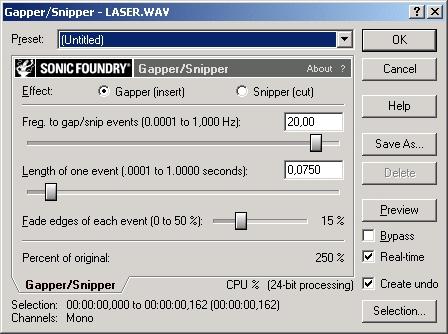
Рис. 9.14. Используйте функцию Capper/Snipper для применения к вашим аудиоданным эффектов тремоло, трели и заикания
Установите значение параметра Freq to gap/snip events (0.001 to 1.000 Hz). Этот параметр определяет, сколько пробелов будет добавлено или сколько фрагментов будет вырезано из аудиоданных. Чем ниже значение, тем меньше пробелов и вырезаний. Чем выше значение, тем больше пробелов и вырезаний. Высокие значения могут привести к появлению эффекта гула, если они использованы в режиме Snipper, и к эффекту заикания в режиме Capper.
Установите значение параметра Length of one event (.0001 to 1.000 Hz). Этот параметр определяет длину каждого пробела или вырезания (в секундах), применяемого к вашим аудиоданным. Чем ниже значение этого параметра, тем короче пробелы или вырезания. Чем выше значение данного параметра, тем длиннее пробелы или вырезания. Используйте маленькие значения для слабых эффектов, а большие значение для действительного изменения исходной формы ваших аудиоданных.
Если вы обнаружите, что применение этих эффектов вызывает проблемы со звуком, настройте параметр Fade edges of each event (1 to 50%), чтобы сгладить края каждого пробела или вырезания. Это поможет вам избавиться от всех возможных проблем.
Щелкните по кнопке Preview, чтобы услышать звучание файла до внесения в него реальных изменений.
Нажмите на кнопку ОК.
Программа Sound Forge применит функцию Capper/Snipper к вашим аудио-данным в соответствии с установленными параметрами.
